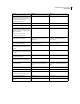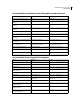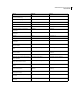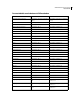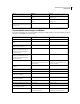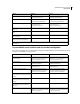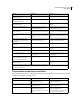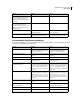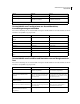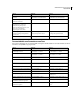Operation Manual
750
VERWENDEN VON PHOTOSHOP CS4
Tastaturbefehle
Tastaturbefehle zum Malen von Objekten
Dies ist keine vollständige Liste der Tastaturbefehle. Die folgende Tabelle enthält nur die Tastaturbefehle, die nicht in
den Menüs oder QuickInfos angezeigt werden.
Von Pfadauswahl-, Zeichenstift-,
Ankerpunkt-hinzufügen-, Ankerpunkt-
löschen- oder Punkt-konvertieren-
Werkzeug auf Direktauswahl-Werkzeug
umschalten
Strg Befehlstaste
Von Zeichenstift- oder Freiform-
Zeichenstift-Werkzeug zu Punkt-
konvertieren-Werkzeug wechseln, wenn
der Zeiger sich auf einem Anker- oder
Griffpunkt befindet
Alt Wahltaste
Pfad schließen Doppelklicken auf Magnetischer-
Zeichenstift-Werkzeug
Doppelklicken auf Magnetischer-
Zeichenstift-Werkzeug
Pfad mit geradem Segment schließen Magnetischer-Zeichenstift-Werkzeug +
Doppelklicken bei gedrückter Alt-Taste
Magnetischer-Zeichenstift-Werkzeug +
Doppelklicken bei gedrückter Wahltaste
Zweck Windows Mac OS
Pipette-Werkzeug Beliebiges Malwerkzeug + Alt oder
beliebiges Formwerkzeug + Alt (außer bei
ausgewählter Pfadoption)
Beliebiges Malwerkzeug + Wahltaste oder
beliebiges Formwerkzeug + Wahltaste
(außer bei ausgewählter Pfadoption)
Hintergrundfarbe auswählen Pipette-Werkzeug + Klicken bei gedrückter
Alt-Taste
Pipette-Werkzeug + Klicken bei gedrückter
Wahltaste
Farbaufnahme-Werkzeug Pipette-Werkzeug + Umschalttaste Pipette-Werkzeug + Umschalttaste
Farbaufnahme-Werkzeug löschen Farbaufnahme-Werkzeug + Klicken bei
gedrückter Alt-Taste
Farbaufnahme-Werkzeug + Klicken bei
gedrückter Wahltaste
Deckkraft, Toleranz, Stärke oder Belichtung
für Malmodus einstellen
Beliebiges Mal- oder
Bearbeitungswerkzeug + Zifferntasten (z. B.
0 = 100 %; 1 = 10 %; 4, dann 5 in schneller
Folge = 45 %) (Wenn Airbrush-Option
aktiviert ist, Umschalttaste + Zifferntasten
verwenden.)
Beliebiges Mal- oder
Bearbeitungswerkzeug + Zifferntasten (z. B.
0 = 100 %; 1 = 10 %; 4, dann 5 in schneller
Folge = 45 %) (Wenn Airbrush-Option
aktiviert ist, Umschalttaste + Zifferntasten
verwenden.)
Fluss für Malmodus einstellen Beliebiges Mal- oder
Bearbeitungswerkzeug + Umschalttaste +
Zifferntasten (z. B. 0 = 100 %; 1 = 10 %; 4,
dann 5 in schneller Folge = 45 %) (Wenn
Airbrush-Option aktiviert ist, Umschalttaste
weglassen.)
Beliebiges Mal- oder
Bearbeitungswerkzeug + Umschalttaste +
Zifferntasten (z. B. 0 = 100 %; 1 = 10 %; 4,
dann 5 in schneller Folge = 45 %) (Wenn
Airbrush-Option aktiviert ist, Umschalttaste
weglassen.)
Durch Füllmethoden navigieren Umschalttaste + Plus-Taste (+) oder Minus-
Taste (-)
Umschalttaste + Plus-Taste (+) oder Minus-
Taste (-)
Auswahl/Ebene mit Vordergrund- oder
Hintergrundfarbe füllen
Alt + Rücktaste oder Strg + Rücktaste
†
Wahltaste + Rückschritttaste oder
Befehlstaste + Rückschritttaste
†
Füllung aus Protokoll
Strg + Alt + Rücktaste
†
Befehlstaste + Wahltaste + Entf
†
Dialogfenster „Fläche füllen“ einblenden Umschalttaste + Rücktaste Umschalttaste + Rückschritttaste
Zweck Windows Mac OS